excel背景颜色如何设置 Excel背景颜色设置方法
更新时间:2024-05-18 10:39:43作者:xiaoliu
Excel是一款常用的办公软件,可以用来进行数据处理和分析,在Excel中,我们可以通过设置背景颀色来突出显示特定的单元格或区域,使数据更加清晰易读。设置背景颜色的方法非常简单,只需要选择需要设置颜色的单元格或区域,然后点击填充色按钮,在弹出的颜色选择框中选择想要的颜色即可。通过设置合适的背景颜色,可以提高数据的可视性和美观性,让工作更加高效。
操作方法:
1.打开一个excel表以后,点击表格左上角位置全选
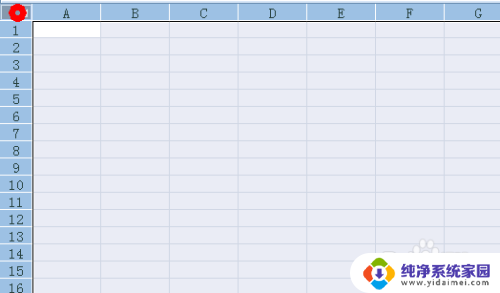
2.在开始选项卡中点击图中所示位置填充图标下拉菜单,选择想要的颜色。我们这里选择浅蓝色

3.看到真个表格都填充上了颜色。
不过这种方法没有格线,请继续看下面其他方法。

以上就是关于如何设置Excel背景颜色的全部内容,如果有遇到相同情况的用户,可以按照以上方法来解决。
excel背景颜色如何设置 Excel背景颜色设置方法相关教程
- 如何更改excel背景颜色 Excel怎么设置单元格背景颜色
- excel怎么设置背景色 Excel怎么设置特定单元格的背景颜色
- wps背景颜色怎么设置 设置wps背景颜色的方法
- doc背景颜色怎么设置 Word文档背景颜色怎么设置
- excel更改照片背景颜色 Excel中如何调整照片的背景色
- wps怎么设置页面背景颜色 如何调整WPS文档的背景颜色
- cad更换背景颜色为黑色 CAD背景设置为黑色的方法
- 怎么设置照片背景颜色 照片背景颜色更换教程
- word文档怎么添加背景颜色 Word背景色设置方法
- wps怎么换背景颜色 wps背景颜色怎么设置
- 笔记本开机按f1才能开机 电脑每次启动都要按F1怎么解决
- 电脑打印机怎么设置默认打印机 怎么在电脑上设置默认打印机
- windows取消pin登录 如何关闭Windows 10开机PIN码
- 刚刚删除的应用怎么恢复 安卓手机卸载应用后怎么恢复
- word用户名怎么改 Word用户名怎么改
- 电脑宽带错误651是怎么回事 宽带连接出现651错误怎么办